在許多情況下我們都需要將同一目錄下的多個文件進行排序和編號,以便更好地組織和管理它們。 但對於大量文件來說,手動重命名每個文件並添加數字編號將是一項耗時且繁瑣的任務。 因此,我們需要找到一種方法來自動化這個過程,批量對同一目錄下的文件進行排序和編號,並將數字編號添加到每個文件名的結尾。
在工作和學習的過程中人們往往會遇到大量的文件需要組織和排序。 這些文件可能包括照片、音頻、視頻、文檔等。 當這些文件保存在同一個文件夾中時,我們可能需要按照某種順序將它們進行排序,並為每個文件添加一個編號,以便更好地識別和管理它們。 假設我們的電腦中有大量照片以隨機的文件名保存在不同文件夾中,當我們需要查找某一張特定照片時就變得非常困難。 如果我們有一個自動化工具,就可以輕鬆地對相同目錄下的照片進行排序,並為它們批量添加數字序號,更好地組織和管理它們。
現在有很多批量文件處理工具可供我們自動化完成這些任務,「我的ABC軟體工具箱」就是其中之一。 它作為一款集成了近百種批量文件處理功能的工具,包含了各種選項和功能,如批量對文件名中字符進行替換、添加前綴或後綴、批量排序等,使得用戶可以根據具體需求來靈活地進行文件處理。 文章下面的內容就將為您演示其具體操作步驟。
首先打開軟件,點擊「文件名稱」-「編排文件序號」。
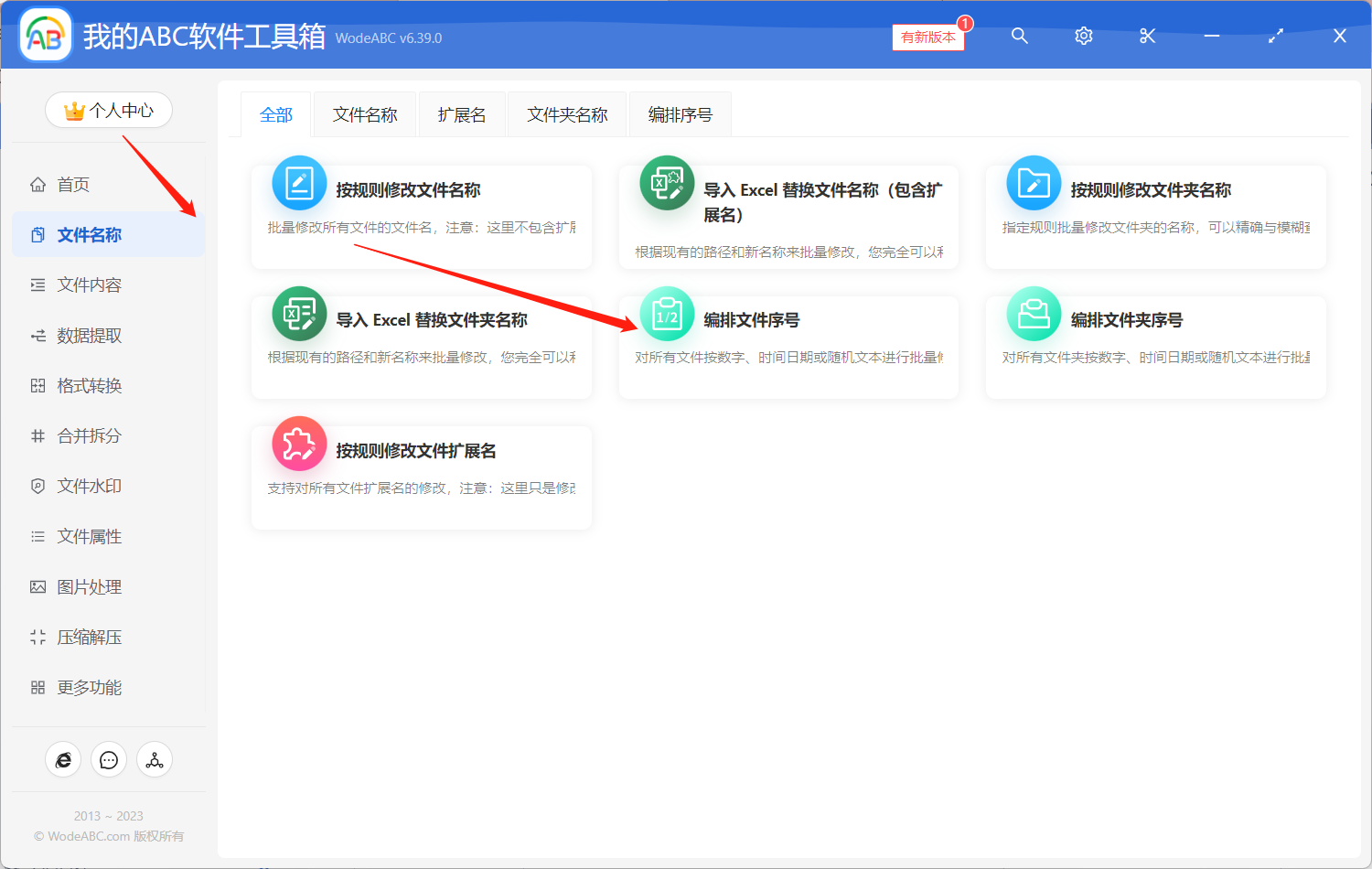
添加需要批量排序並重命名的文件所屬目錄。 這裡可以上傳多個文件夾。
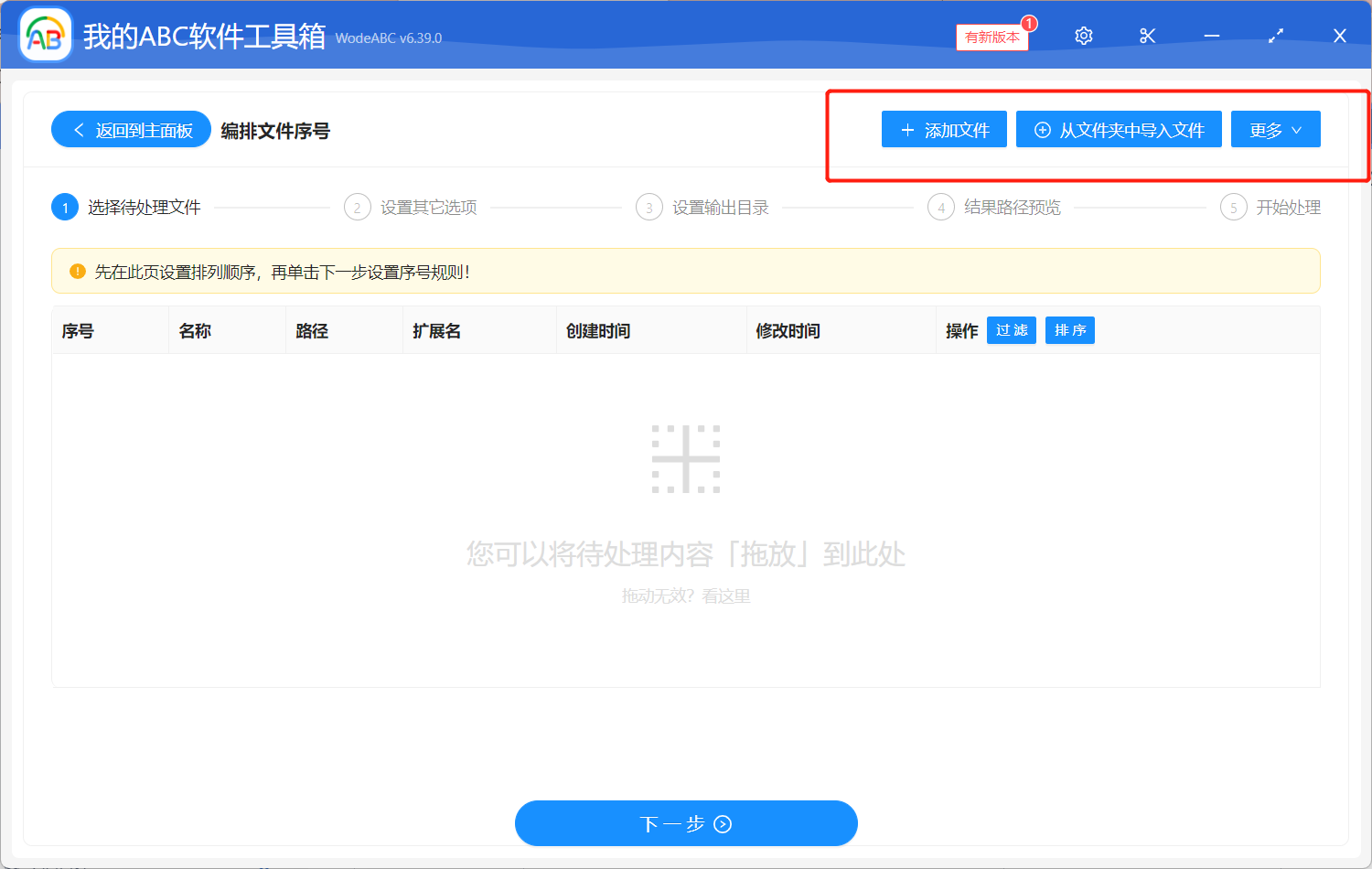
下面來到自定義設置界面,選擇「數字序號」,點擊「每個文件夾重新開始編號」並選擇將其放在「在文件名的後面」。 在這個界面中您也可以按照自己的需求設置序號規則,如果按照軟件的默認方式,輸出文件名將會是「1」「2」「3」等等,您也可以將其設置成其他格式如」01「、」991「等開始。
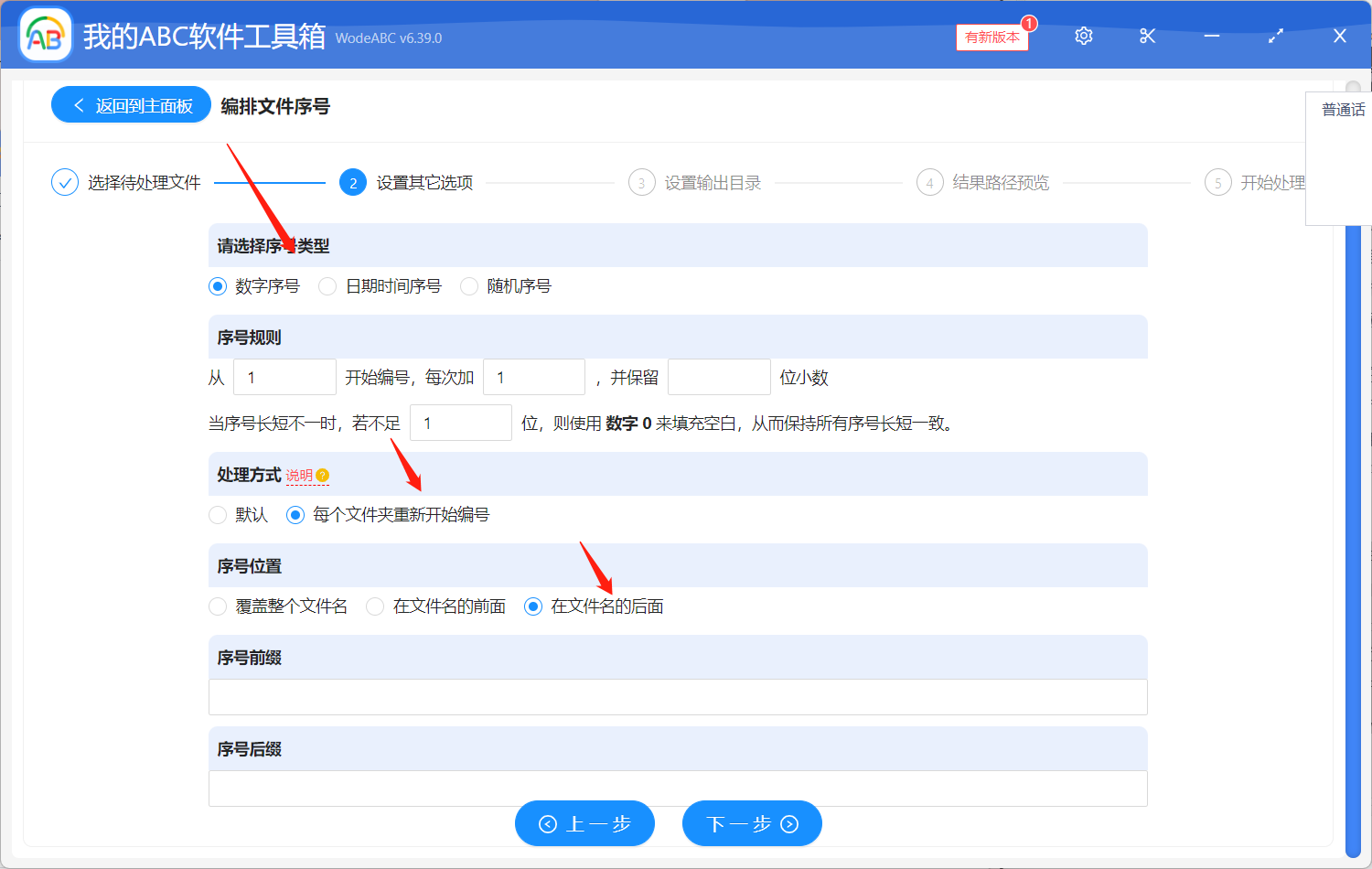
之後的步驟比較簡單,相信不用過多介紹大家也能完成。 設置好輸出文件夾並對結果路徑進行預覽,點擊「開始處理」。
很快您就能在軟件界面上看到處理完成的提示。 我們來一起打開指定文件夾看一下成果吧。 下圖是我通過文章中的步驟實際操作得到的文件處理前後對比。 我們可以看到下面的兩個文件夾中的原文件,在經過軟件的批量處理,相同目錄下的文件各自進行了排序並且在文件名後作為後綴自動保存了下來。
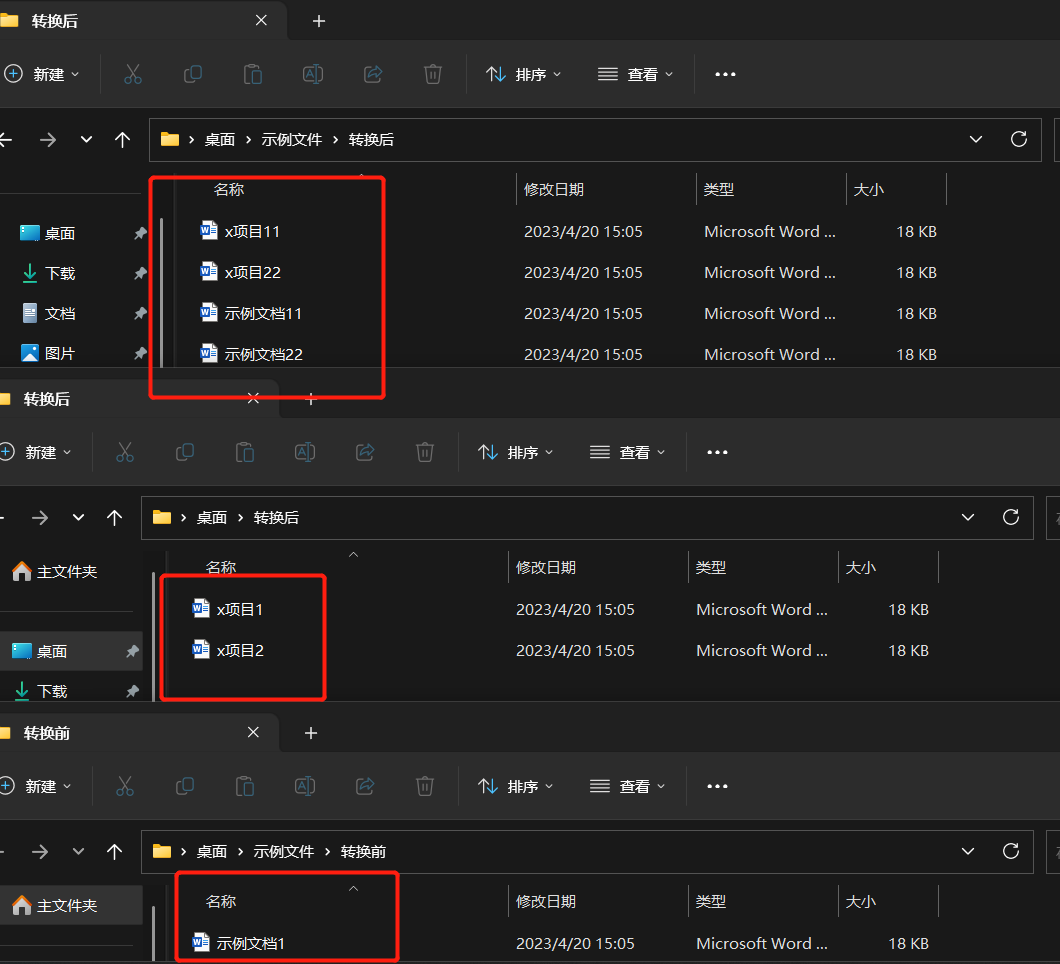
通過今天這篇文章我們能夠更加清晰的認識到有時輔助工具可以通過自動化繁瑣的任務來幫助我們完成工作任務,例如批量重命名、排序、刪除、替換等等,不僅可以提高效率,還可以減少人為錯誤的發生,同時也能更好地管理和組織文件。 無論是個人用戶還是企業用戶,文章中介紹的軟件都會是一個非常理想的好幫手。